-
能开机但进不了系统win7怎么解决
- 2023-02-18 09:20:02 来源:windows10系统之家 作者:爱win10
在使用电脑的过程中突然发现自己电脑正常开机之后,win7系统却无法进入系统桌面。之后反复重启电脑也没有用。小编其实也遇到过,并且轻松解决问题,大家有需要的话可以参考一下小编分享的能开机但进不了系统win7解决方法,一起往下看。
工具/原料:
系统版本:Windows7系统
品牌型号:华硕灵耀14
软件版本:魔法猪装机大师v2290
方法/步骤:
方法一:进入系统安全模式修复电脑解决问题
1、能开机但进不了系统win7,首先需要重启电脑,在重启电脑的过程中狂按F8键进入系统安全模式。如果是笔记本电脑没有重启键的话,那么就长按电源键强制关机,然后再重新开机。

2、 选择的是“修复计算机”,选择后进入的是系统恢复选项界面,点击下一步继续。

3、 弹出一个用户登录的页面,如果你的win7系统需要密码,进行输入密码。

4、 输入确定之后会进入系统恢复选项,界面中可看到“启动修复”选项,这就是现在需要的。如果你有其他需要的话,也可进行其他选项的操作。

5、 选择“启动修复”后会自动修复能开机但进不了系统win7的问题。

方法二:使用魔法猪装机大师制作u盘启动盘重装系统win7解决问题
1、在可以正常使用的电脑上下载安装好魔法猪一键重装系统工具,打开软件,插入空白u盘,选择制作系统点击开始制作。

2、选择想要安装的win7系统,开始制作u盘启动盘。
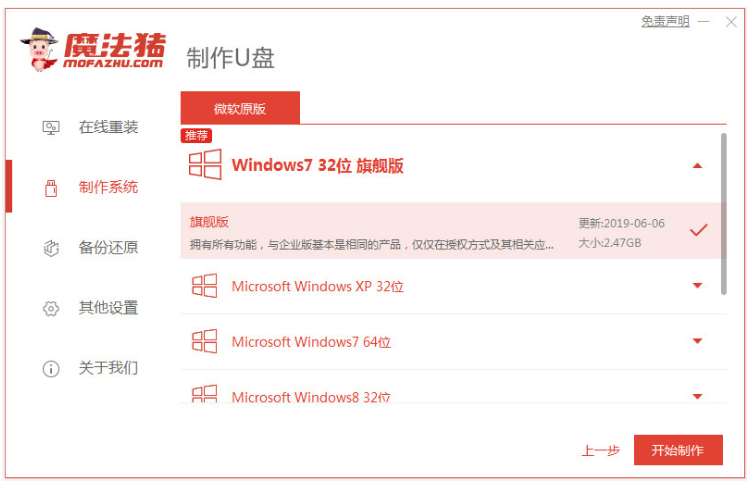
3、当提示启动盘制作成功后,快速预览需要安装的电脑主板的启动热键,再拔除u盘退出。
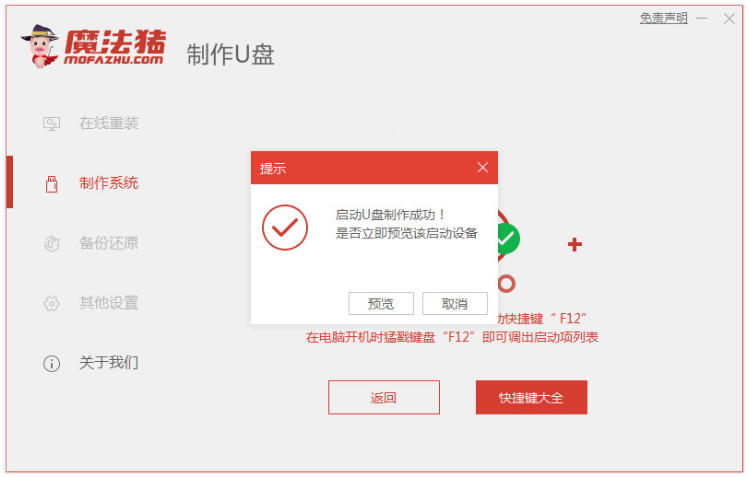
4、插入u盘启动盘进需要安装的电脑接口上,开机不断按启动热键进启动界面,选择u盘启动项按回车键进入,选择第一项pe系统按回车进入。在pe系统桌面上点击打开魔法猪装机工具,选择win7系统安装到系统c盘上即可。

5、装机软件会自动开始安装,安装完成后,点击立即重启。

6、当电脑进入到新的系统桌面即可正常使用。

总结:
以为就是小编给大家带来的电脑能开机但进不了系统win7解决方法的全部内容了,如果有朋友遇到同样的问题的话,按照以上教程操作就可以解决问题了,希望本文内容可以帮助到大家。
猜您喜欢
- 小马激活工具win7激活教程2022-05-27
- 3070无线网卡驱动,小编告诉你ralink30..2017-12-14
- 老司机教你电脑自动重启是什么原因..2018-12-10
- 清理垃圾,小编告诉你一键清理垃圾bat..2018-08-16
- 小编告诉你如何将U盘设置成启动盘..2017-04-24
- win7 64位光盘安装方法2017-04-17
相关推荐
- 如何删除搜狗网址导航 2016-08-13
- u盘破解xp开机密码方法 2017-02-27
- 雨林木风win7 64系统最新下载.. 2017-04-02
- 小编告诉你电脑忘记密码怎么办.. 2017-08-30
- qq语音消息保存在哪里,小编告诉你qq语.. 2018-08-09
- win7一键激活32位系统方法 2016-09-30





 系统之家一键重装
系统之家一键重装
 小白重装win10
小白重装win10
 服装销售管理收银系统V13.2 绿色免费版 (服装销售收银管理工具)
服装销售管理收银系统V13.2 绿色免费版 (服装销售收银管理工具) 迅雷VIP尊享版v1.1.13.264官方正式版(内附迅雷会员账号一枚)
迅雷VIP尊享版v1.1.13.264官方正式版(内附迅雷会员账号一枚) 深度技术Ghost win8.1 32位纯净版系统下载v1812
深度技术Ghost win8.1 32位纯净版系统下载v1812 深度技术Ghost win8 64位纯净版v201702
深度技术Ghost win8 64位纯净版v201702 雨林木风Ghost win8 32位专业版下载v201708
雨林木风Ghost win8 32位专业版下载v201708 有道词典v5.4下载(去广告绿色版)
有道词典v5.4下载(去广告绿色版) 小白系统ghos
小白系统ghos EmEditor Pro
EmEditor Pro 深度技术ghos
深度技术ghos 小白系统Ghos
小白系统Ghos 电脑公司Win7
电脑公司Win7 Free Rington
Free Rington 萝卜家园 Gho
萝卜家园 Gho 系统之家Ghos
系统之家Ghos Wise Care 36
Wise Care 36 小白系统ghos
小白系统ghos 深度技术ghos
深度技术ghos 粤公网安备 44130202001061号
粤公网安备 44130202001061号